优动漫(csp简体中文版)如何使用辅助视图面板
来源:网络收集 点击: 时间:2024-05-23什么是面板?
在主窗口之外,可显示任意图像的面板称为面板。
同时,还可以从图像上指定要使用的颜色。
显示资料图像以作为草图或线稿的参考,或显示比色图表以拾取颜色……等等也是该面板的用途。
 2/7
2/72.显示图像
点击面板右下角的按钮,打开对话框。
在对话框中选择要显示的图像,点击。
或者将目标图像拖放到面板,也可将其打开。
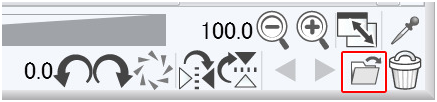
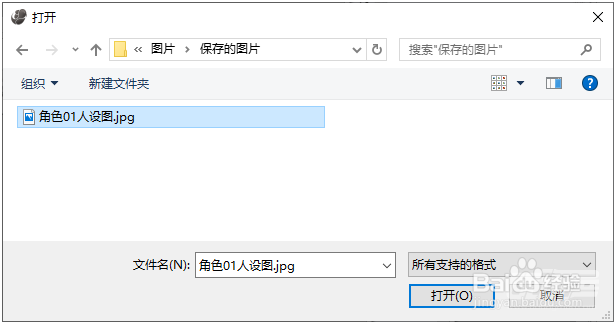
 3/7
3/73.显示多个图像
 4/7
4/74.拾取图像的颜色
选择工具,可从面板的图像中拾取颜色
长按住工具的快捷键,可临时切换工具。
长按住工具的快捷键(初始设置中为),即可拾取图像的颜色,因此无需切换工具。
开启→,仅在面板中自动切换为工具。
无需在主窗口上切换工具,即可高效上色。

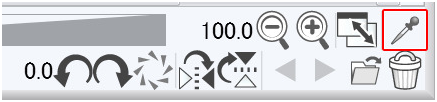 5/7
5/75.操作视图
对面板上显示的图像,可以通过拖动使视图滚动。
开启,或选择工具时,按住键进行拖动,可使视图进行滚动。
拖动,或点击,即可对图像进行缩放处理。
数字代表缩放倍率。点击该处,可直接输入数值。
点击面板任一位置,并拖动鼠标,即可进行缩放操作。
开启,可使整个图像显示于面板中。
变更面板的尺寸,可使图像随之缩放。
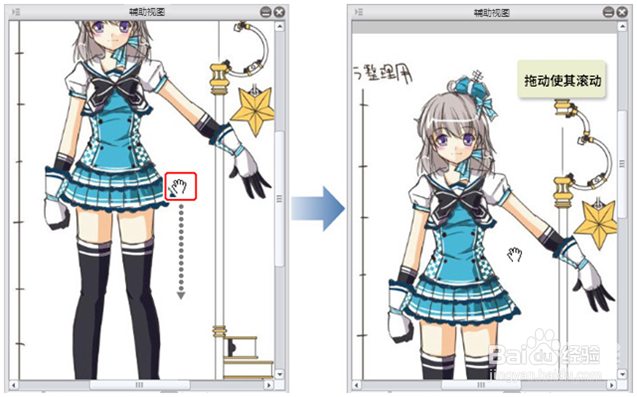

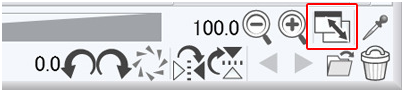
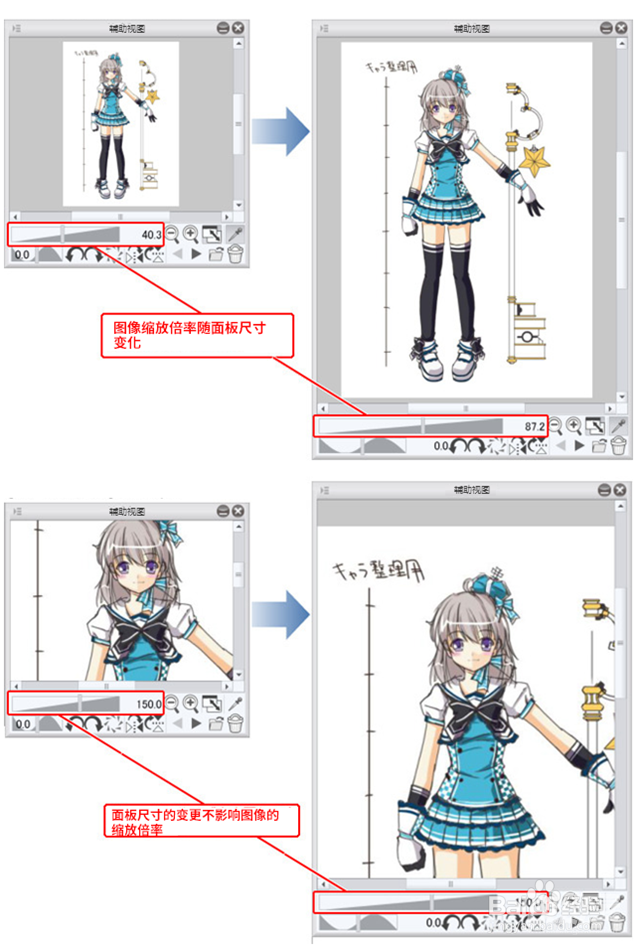 6/7
6/76.删除图像
点击,即可将图像从面板中删除
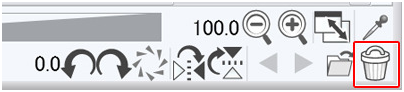 7/7
7/77.利用按键切换显示/隐藏面板
通过分配快捷键,可切换显示/隐藏面板。
即便以较大尺寸显示面板,切换操作也不影响绘图过程。
从对话框的中选择,双击→,或点击进行设置。
按住目标键确定将其设为快捷键,然后按,即可将其添加为快捷键。
通过设置好的快捷键,即可切换显示/隐藏面板。
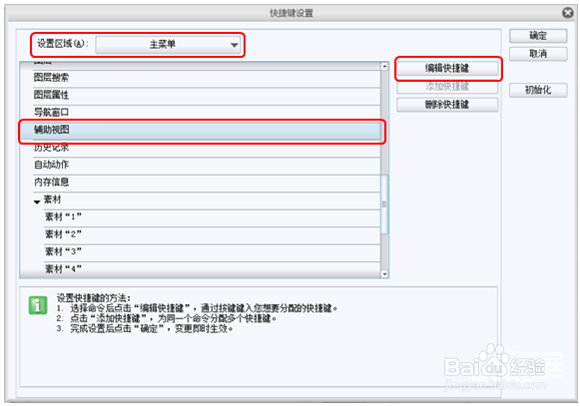
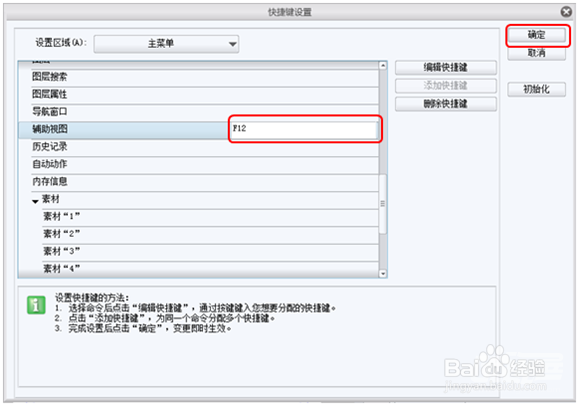 注意事项
注意事项可在面板中显示的图像格式为优动漫 PAINT格式(扩展名:.lip)、BMP、JPG、PNG、TIFF、Targa、Photoshop文档格式(扩展名:.psd)、Photoshop BIG DOCUMENT格式(扩展名:.psb)。
更多精彩教程可以通过优动漫官网(www.udongman.cn)查看!
如果您觉得本经验有帮助,请点击正下方的或右上角的“大拇指”或“分享”或“关注TA”给我支持和鼓励。为了方便下次寻找,您可以点击“收藏”收藏本经验。
优动漫PAINTCSP简体中文版CSP辅助视图版权声明:
1、本文系转载,版权归原作者所有,旨在传递信息,不代表看本站的观点和立场。
2、本站仅提供信息发布平台,不承担相关法律责任。
3、若侵犯您的版权或隐私,请联系本站管理员删除。
4、文章链接:http://www.1haoku.cn/art_835465.html
 订阅
订阅